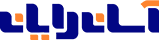در این مطلب قصد داریم موارد مربوط به تنظیمات دامنه در ناحیه کاربری را بررسی کنیم.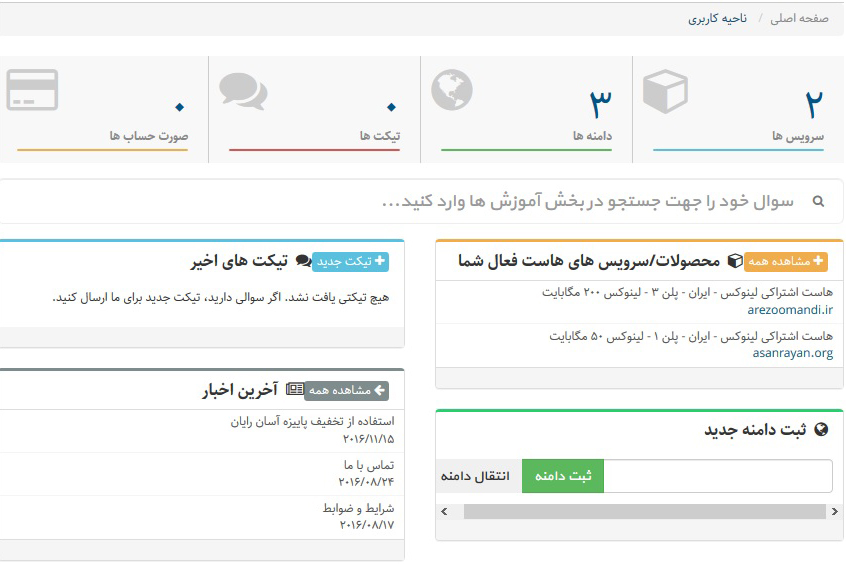
برای انجام هرگونه تغییرات بر روی محصولات خود، ابتدا باید وارد ناحیه کاربری خود شوید. همانگونه که میبینید شما میتوانید در ناحیه کاربری خود محصولات و سرویس های خود را مشاهده کنید.در این مطلب تمرکز ما برروی دامنه می باشد.با کلیک روی بخش دامنه ها، وارد این بخش می شوید و میتوانید لیست دامنه های فعال را مشاهده کنید.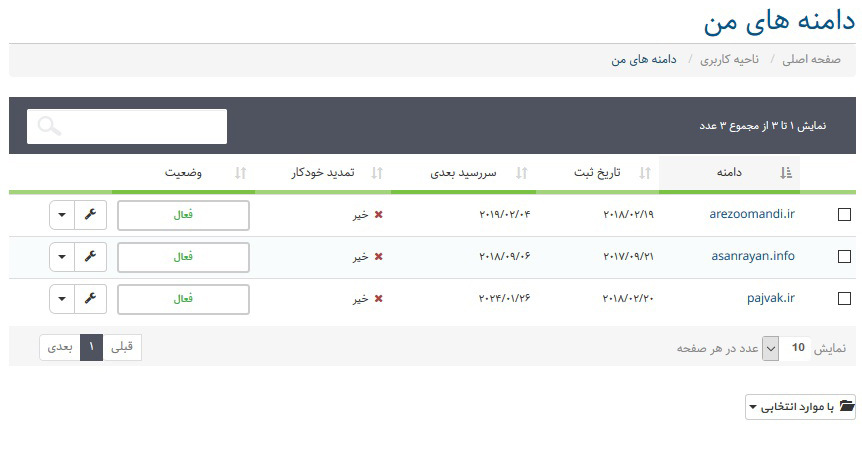
وارد صفحه هرکدام از دامنه ها که بشوید می توانید تنظیمات مربوط به آن دامنه را مشاهده کنید.
در سمت راست صفحه منویی وجود دارد که شامل چندین گزینه می باشد که در ادامه به شرح هر یک از آنان می پردازیم.
بررسی دامنه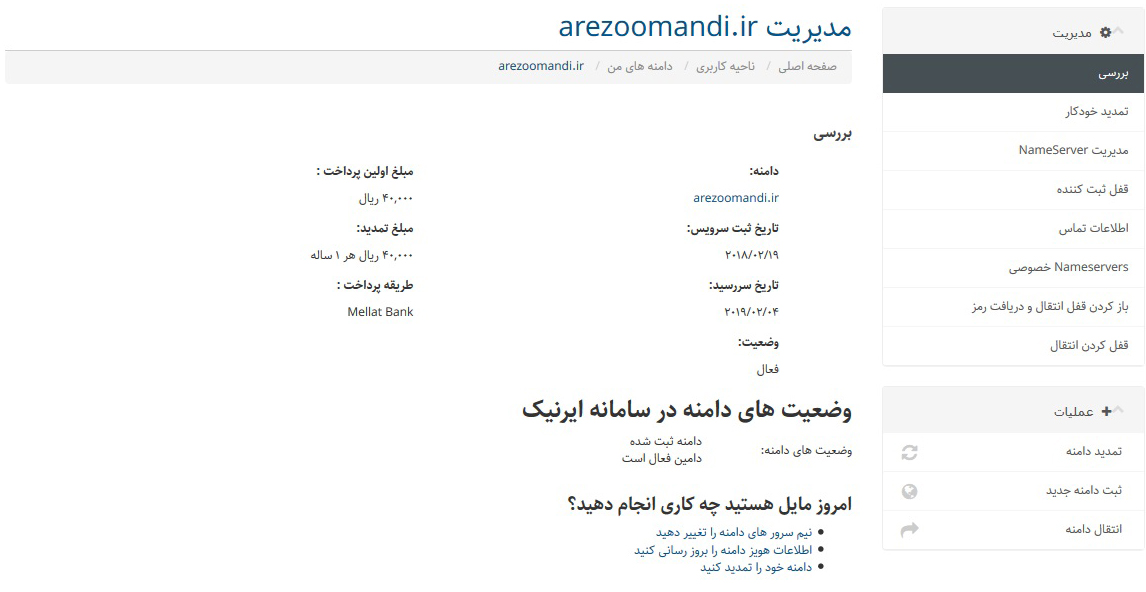
در این قسمت در این صفحه اطلاعات کلی در مورد دامنه قابل مشاهده است.اطلاعاتی اعم از تاریخ ثبت و سررسید و وضعیت دامنه.
تمدید خودکار دامنه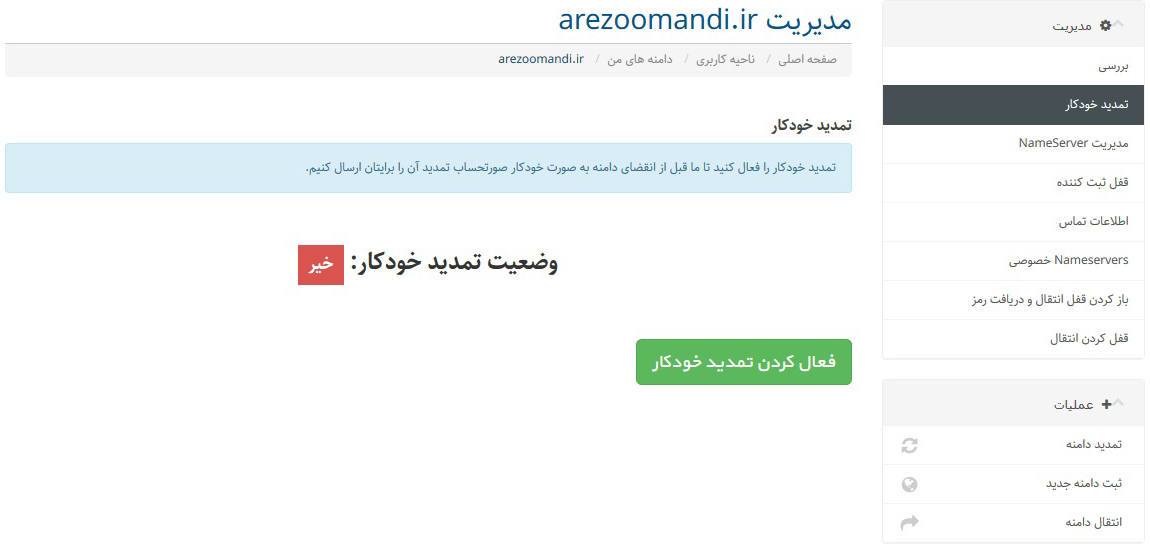
با فعال کردن تمدید خودکار، هر بار که سررسید پرداخت مبلغ تمدید دامنه فرا می رسد در صورتیکه اعتبار کافی در اکانت خود داشته باشید، دامنه به صورت خودکار تمدید می شود.
مدیریت Nameservers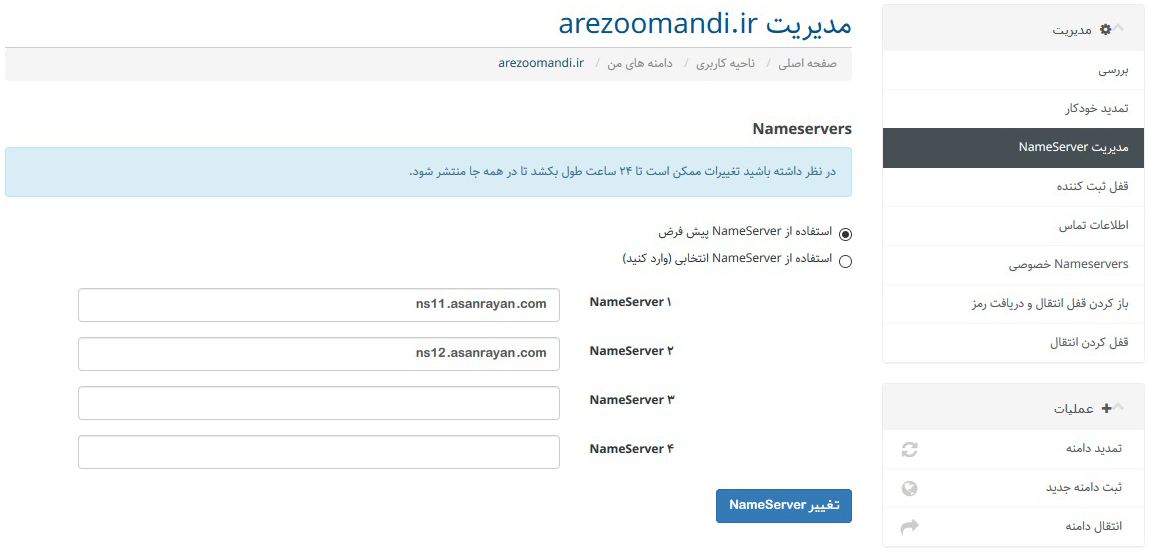
در صورتیکه قصد دارید nameserver های دامنه خود را تغییر دهید باید از این قسمت اقدام نمایید و در نظر داشته باشید حداکثر 24 ساعت زمان لازم است تا تغییرات از جانب رجیسترر اعمال شود.
قفل ثبت کننده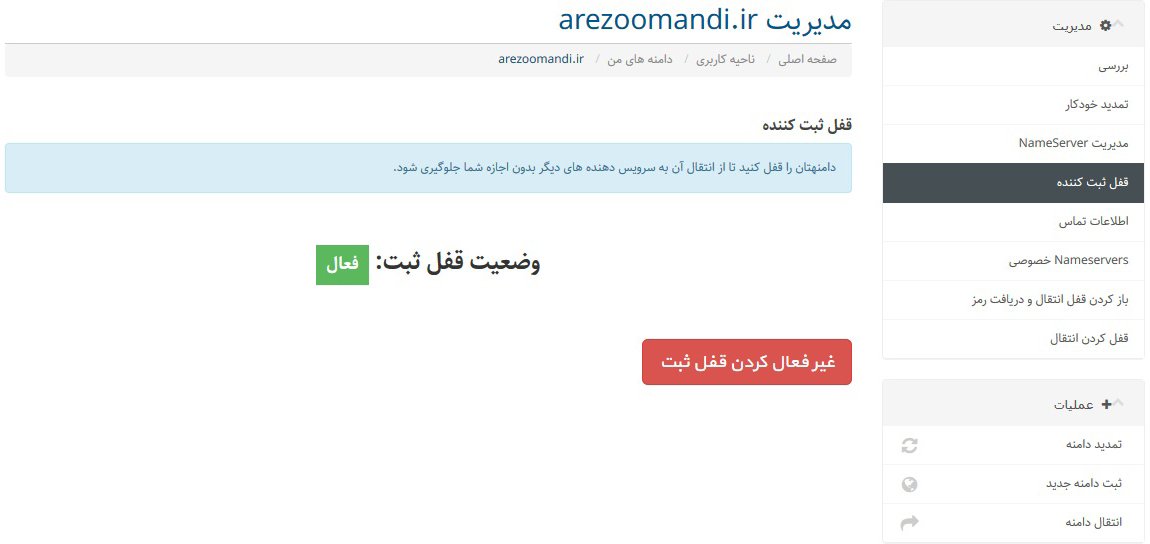
این گزینه مخصوص دامنه های بین المللی می باشد و اگر فعال باشد اجازه انتقال دامنه به سایر سرویس دهنده ها وجود نخواهد داشت.یعنی اگر حتی کسی EPP code دامنه شما را هم داشته باشد باز هم نمی تواند اقدام به انتقال آن کند.
اطلاعات تماس دامنه (whois)
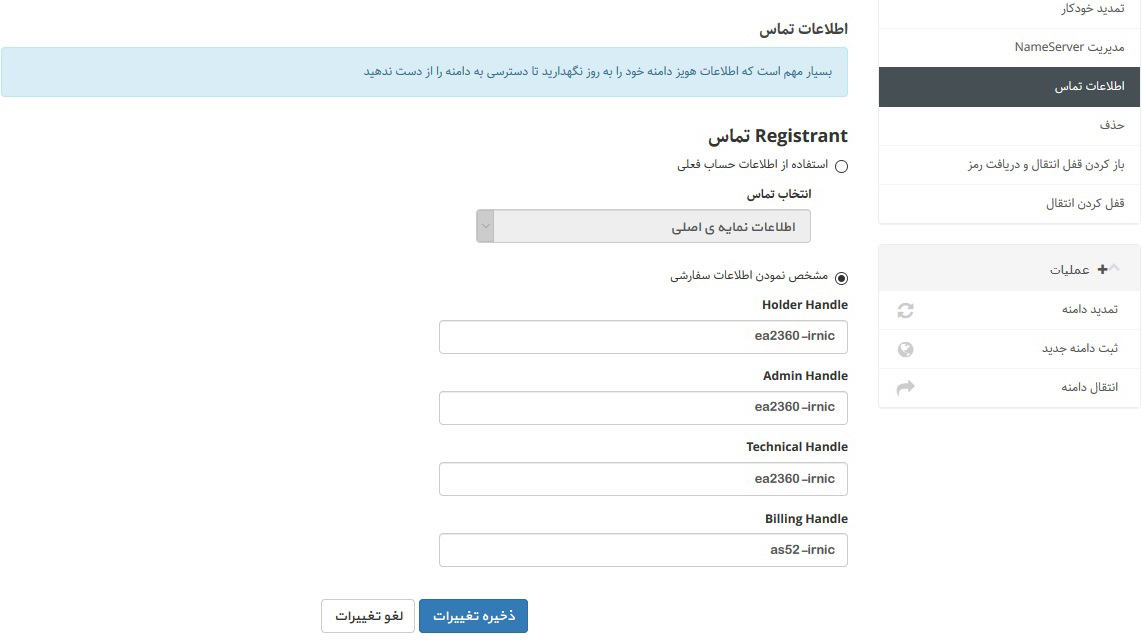
برای دامنه های آی آر شما فقط می توانید Technical handle و Billing handle را تغییر دهید.این اطلاعات همان اطلاعاتی است که در هوایز نمایش داده میشود.در مورد دامنه های بین المللی این مورد متفاوت است.شما میتوانید هرکدام از اطلاعات خود را که خواستید ویرایش کنید.
حذف دامنه
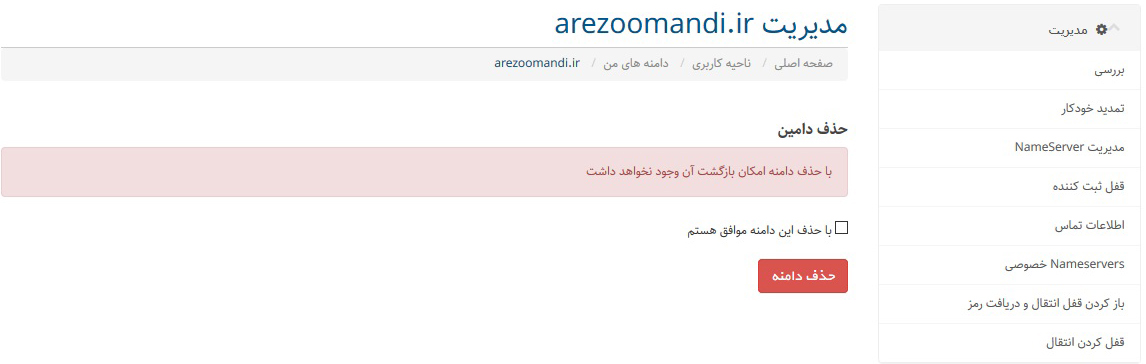
در صورتیکه نیاز به حذف دامنه داشته باشید می توانید از این منو اقدام کنید.لازم به ذکر است که پس از حذف دامنه، به هیچ وجه دامنه قابل بازیابی نیست و باید مراحل آزاد شدن دامنه سپری شود.از آن پس هرکسی می تواند اقدام به ثبت آن دامنه کند.
Nameservers خصوصی
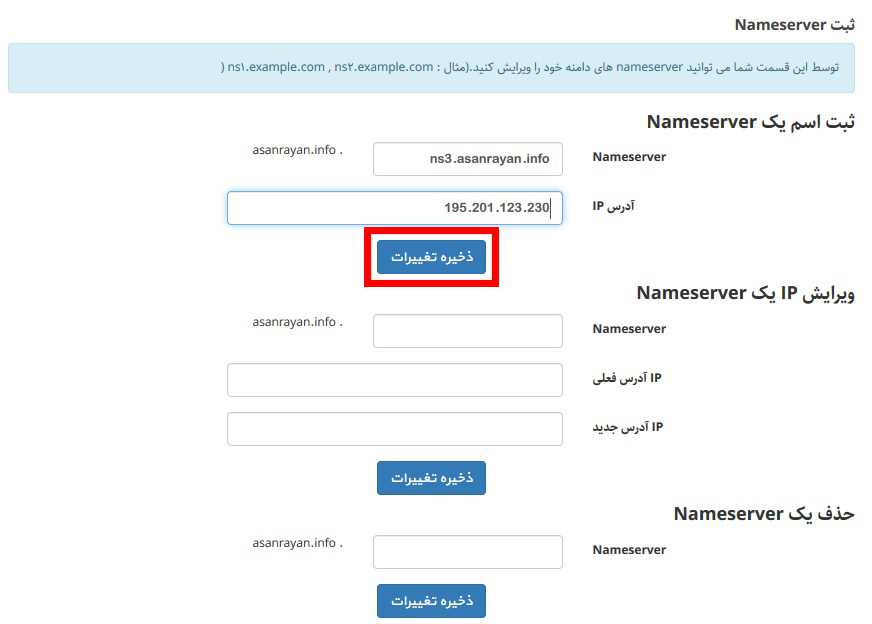
زمانی که می خواهید نیم سرورهای اختصاصی برای دامنه خود تنظیم کنید، ایتدا باید نیم سرور موردنظر را تعریف کنید.بدین منظور روی گزینه Nameservers خصوصی کلیک کنید و سپس در کادرهای مربوطه نیم سرور و آی پی را وارد کنید و روی دکمه ذخیره تغییرات کلیک کنید.پس از انجام این کار باید پیغام موفقیت را مطابق شکل زیر مشاهده نمایید: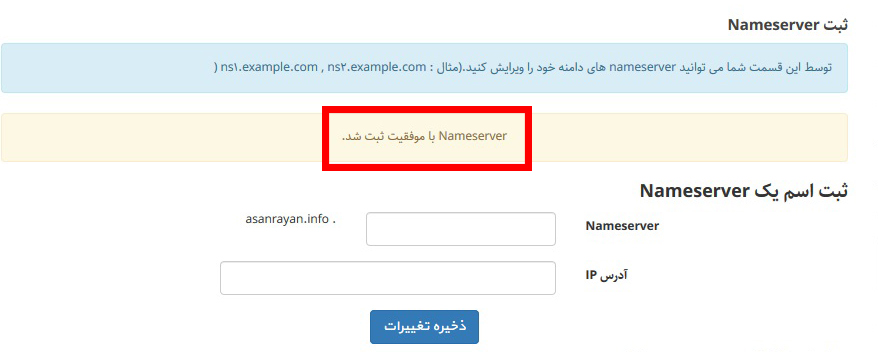
همچنین شما می توانید نیم سرورهای موجود را ویرایش کنید.برای این کار باید آی پی فعلی و آی پی جدید را در کادرهای مشخص شده در قسمت ویرایش IP یک Nameserver وارد کنید و دکمه ی ذخیره تغییرات را فشار دهید: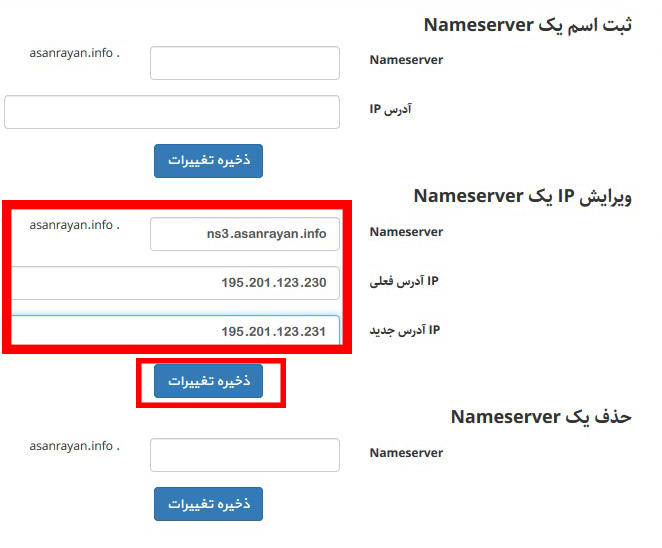
همچنین اگر میخواهید یک نیم سرور را حذف کنید در کادر مشخص شده نام نیم سرور مربوطه را وارد نمایید: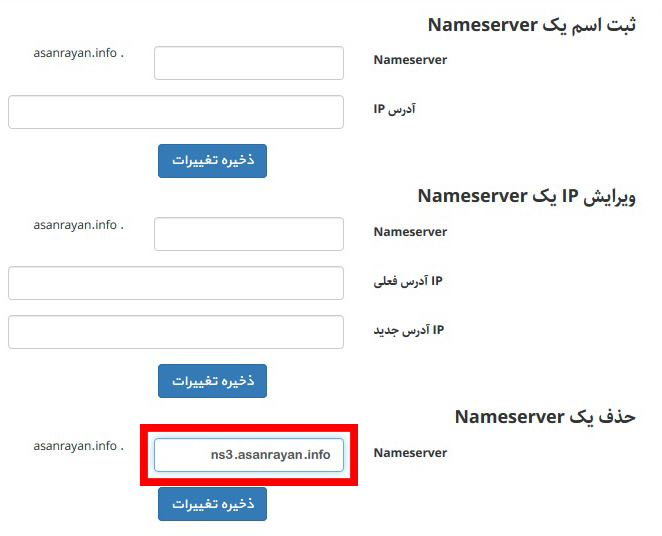
باز کردن قفل انتقال و دریافت رمز 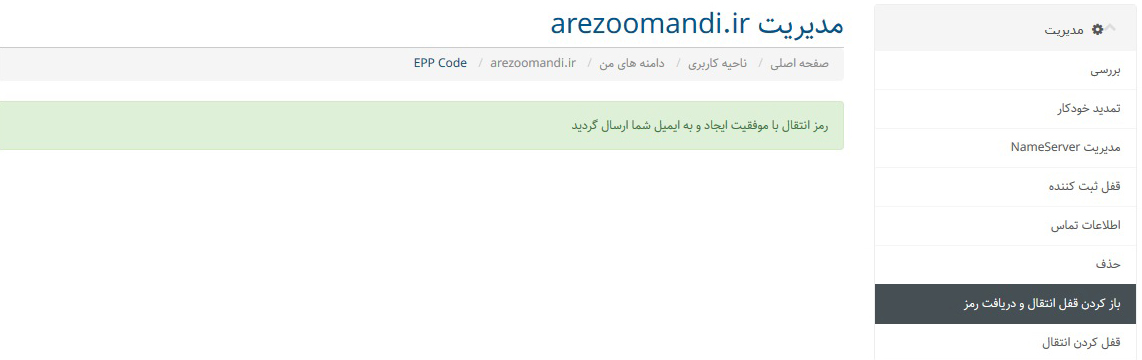
وقتی روی این قسمت کلیک کنید رمز انتقال دامنه برایتان ایمیل می شود.دقت کنید که این قسمت مربوط به دامنه های آی آر می باشد و برای دامنه های بین المللی باید EPP code دریافت نمایید که در منوی مربوط به دامنه های بین المللی قابل مشاهده میباشد.
دقت کنید ایمیل ارسالی از جانب ایرنیک ممکن است با کمی تاخیر برایتان ارسال شود.پس از دریافت رمز انتقال می توانید اقدام به انتقال مالکیت دامنه خود نمایید.
در زیر نمونه ای از یک ایمیل ارسال شده توسط ایرنیک قابل مشاهده می باشد: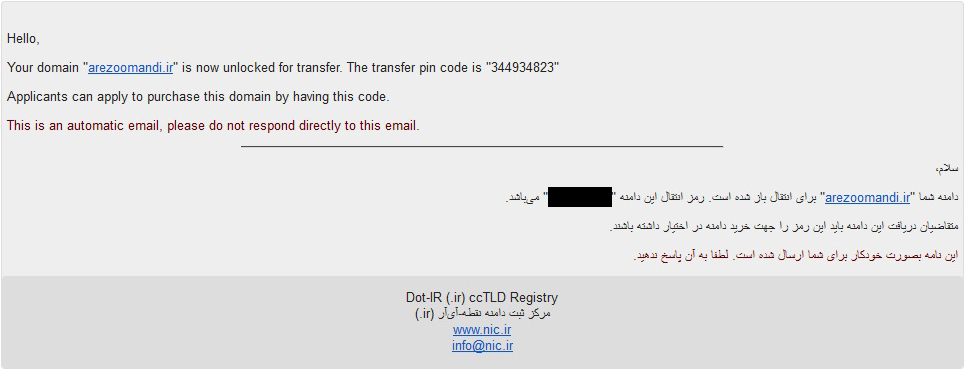
فعال کردن انتقال 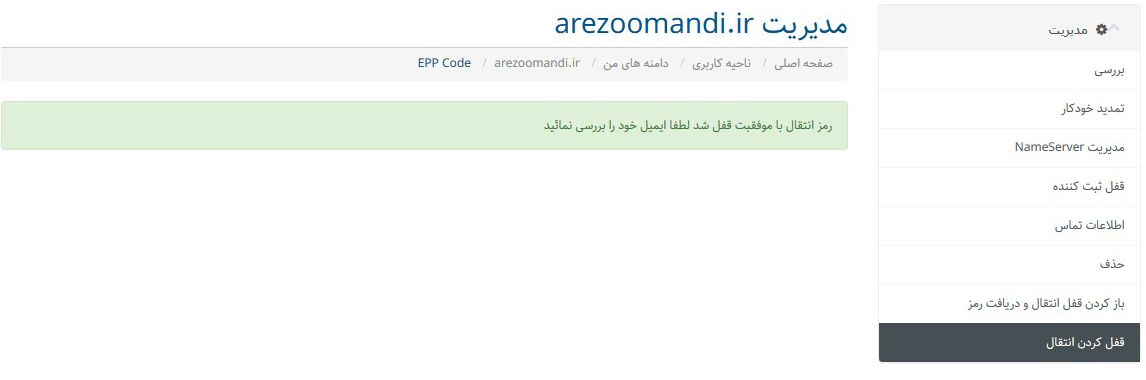
توسط این منو می توانید دامنه ی خود را قفل کنید تا از انتقال آن جلوگیری شود و هر زمان که نیاز به انتقال داشتید می توانید از گزینه ی قبلی یعنی باز کردن قفل انتقال استفاده کنید.